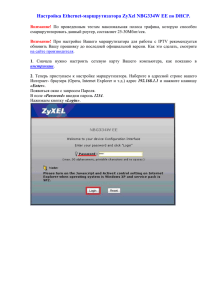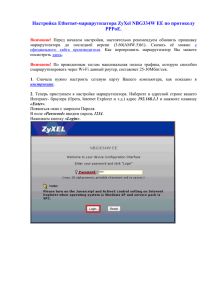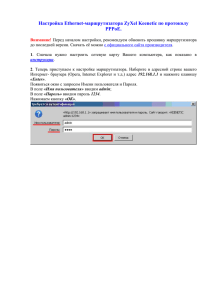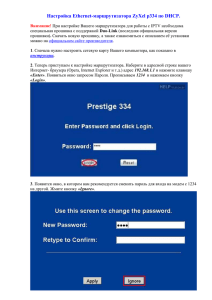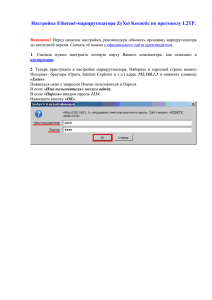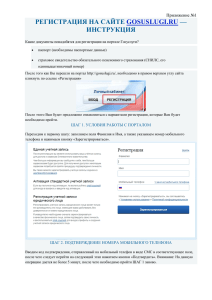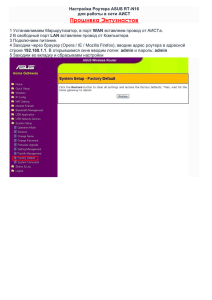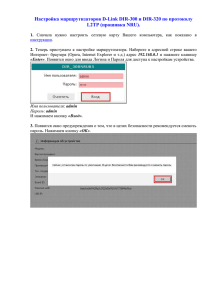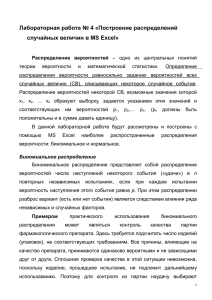Настройка Ethernet-маршрутизатора ZyXel p334 в по протаколу
advertisement
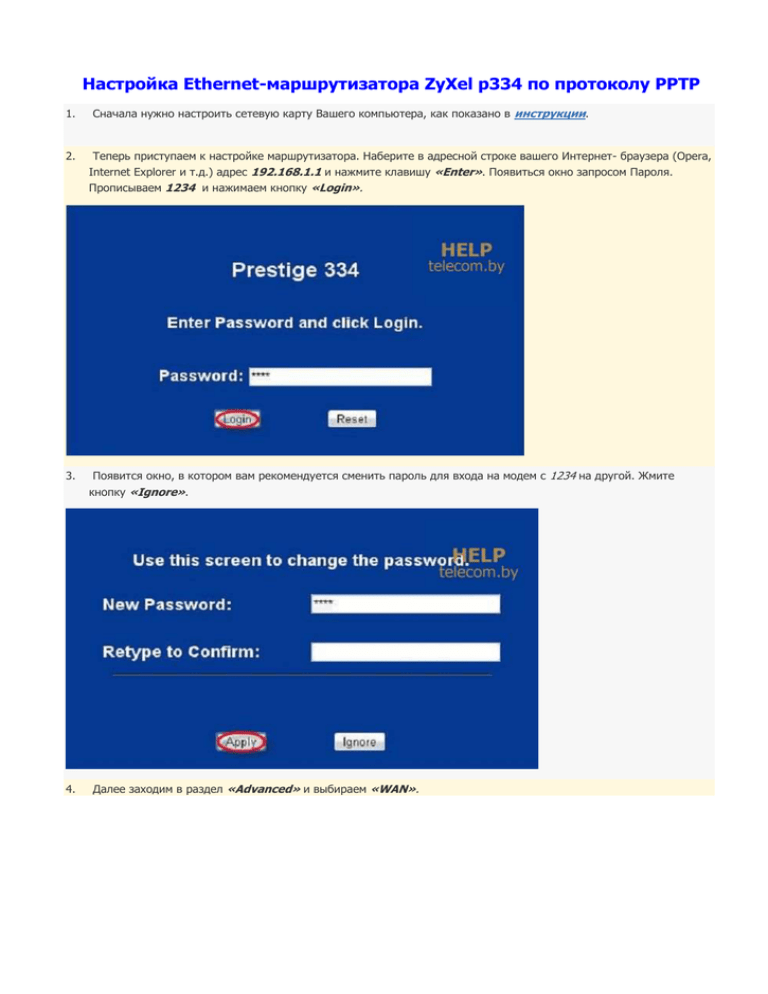
Настройка Ethernet-маршрутизатора ZyXel p334 по протоколу PPTP 1. Сначала нужно настроить сетевую карту Вашего компьютера, как показано в инструкции. 2. Теперь приступаем к настройке маршрутизатора. Наберите в адресной строке вашего Интернет- браузера (Opera, Internet Explorer и т.д.) адрес 192.168.1.1 и нажмите клавишу «Enter». Появиться окно запросом Пароля. Прописываем 1234 и нажимаем кнопку «Login». 3. Появится окно, в котором вам рекомендуется сменить пароль для входа на модем с 1234 на другой. Жмите кнопку «Ignore». 4. Далее заходим в раздел «Advanced» и выбираем «WAN». 5. Переходим во вкладку «WAN ISP». Параметры выставляем как на скриншоте: - Encapsulation: PPTP; - В полях Username и Password вводим логин и пароль для доступа в Интернет, выданные менеджером при подключении. В графе Retype to Confirm вводим пароль повторно; - Ставим галочку Nailed-up Connection; - Отмечаем Get Automatically from ISP (Default); - В графе Server IP Address вводим адрес VPN-сервера, который можно узнать у сетевого администратора, либо в службе технической поддержки; - Нажимаем кнопку «Apply». 6. Далее переходим во вкладку «WAN IP». Выставляем: - WAN IP Address Assignment: Get Automatically from ISP (Default); - Network Address Translation: SUA Only; - Нажимаем кнопку «Apply». 7. Переходим в раздел «LAN», вкладка «IP». Выставляем настройки как указано на скриншоте. Нажимаем кнопку «Apply». На этом настройка маршрутизатора закончена, можно приступать к работе в Интернет. Успехов! 8. Внимание! Настроятельно рекомендуется сменить пароль для входа в конфигуратор маршрутизатора. Для этого заходим в раздел «SYSTEM», вкладка «Password». - В графе «Old Password» (Старый пароль) вводим текущий пароль для входа в конфигуратор; - В графе «New Passwor» (Новый пароль) вводим пароль, который придумаете и будете знать только Вы; - В графе «Retype to Confirm» (Повторите для подтверждения) вводим новый пароль повторно. Нажимаем кнопку «Apply».